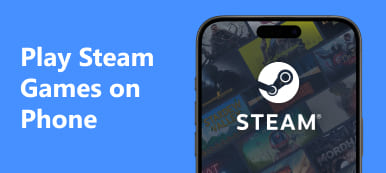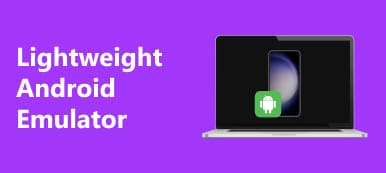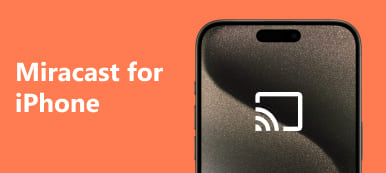Chcesz poprawić wrażenia z oglądania? Zastanawiasz się, jak osiągnąć bezproblemowość kopiowanie ekranu z komputera Mac lub PC na telewizor Samsung? Poznaj różne metody i dodatkowe wskazówki w naszym obszernym przewodniku. Odkryj doskonałe rozwiązania umożliwiające bezproblemowe tworzenie kopii lustrzanych ekranu i poprawiające wrażenia multimedialne. Kopiowanie ekranu komputera Mac na telewizor Samsung – jak to możliwe?
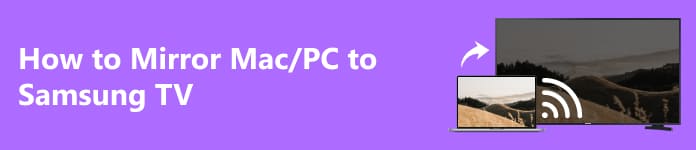
- Część 1. Jak wykonać kopię lustrzaną komputera Mac/PC na telewizorze Samsung (3 sposoby)
- Część 2. Bonus: Jak wykonać kopię lustrzaną telefonu na komputerze za pomocą Apeaksoft Phone Mirror
- Część 3. Często zadawane pytania dotyczące tworzenia kopii lustrzanej komputera Mac/PC na telewizorze Samsung
Część 1. Jak wykonać kopię lustrzaną komputera Mac/PC na telewizorze Samsung (3 sposoby)
Skorzystaj z poniższych metod, aby odzwierciedlić ekran komputera Mac lub PC na telewizorze Samsung. Niezależnie od tego, czy korzystasz z niezawodnego kabla HDMI, czy połączenia bezprzewodowego, płynnie podnieś jakość oglądania. Upewnij się, że Twoje urządzenia spełniają wymagania dotyczące łączności, aby zapewnić optymalną wydajność w każdym scenariuszu tworzenia kopii lustrzanych. Zapoznaj się z dodatkowymi spostrzeżeniami na temat kopiowanie ekranu iPhone'a do telewizora Samsung.
1. Za pomocą kabla HDMI (Mac lub PC):

Krok 1 Podłącz jeden koniec kabla HDMI do komputera Mac lub PC.
Krok 2 Następnie podłącz drugi koniec do wolnego portu HDMI w telewizorze Samsung.
Krok 3 Następnie upewnij się, że komputer Mac/PC i telewizor Samsung obsługują łączność HDMI. W telewizorze wybierz odpowiednie wejście HDMI.
Krok 4 Wreszcie ekran komputera Mac/PC powinien zostać odzwierciedlony na telewizorze Samsung.
Ta metoda wymaga kabla HDMI zgodnego z komputerem i wolnego portu HDMI w telewizorze Samsung. Aby pomyślnie wykonać kopię lustrzaną, sprawdź, czy Twoje urządzenia mają funkcję HDMI.
2. Z komputera do telewizora Samsung, bezprzewodowo
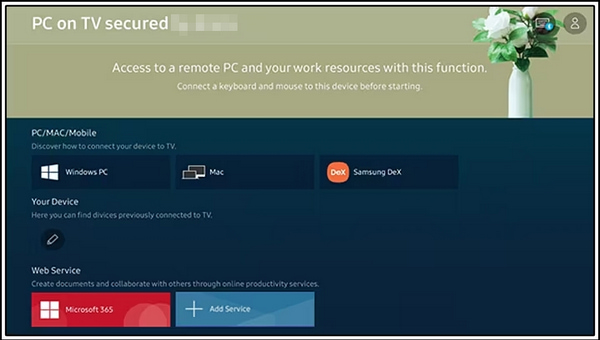
Krok 1 Upewnij się, że komputer i telewizor Samsung znajdują się w tej samej sieci Wi-Fi.
Krok 2 Upewnij się, że Twój komputer obsługuje wyświetlanie bezprzewodowe. Na komputerze otwórz plik Skontaktuj się app.
Krok 3 Sprawdź, czy Twój telewizor Samsung to telewizor Smart TV z funkcją tworzenia kopii ekranu. Wybierz swój telewizor Samsung z listy dostępnych urządzeń.
Krok 4 Postępuj zgodnie z instrukcjami wyświetlanymi na ekranie, aby nawiązać połączenie bezprzewodowe.
Wymaga to telewizora Smart TV z funkcją dublowania ekranu i komputera obsługującego wyświetlanie bezprzewodowe. Aby zapewnić pomyślne wykonanie kopii lustrzanej, upewnij się, że oba urządzenia są podłączone do tej samej sieci Wi-Fi.
3. Mac do telewizora Samsung, bezprzewodowo
Krok 1 Upewnij się, że Twój Mac i telewizor Samsung korzystają z tej samej sieci Wi-Fi. Upewnij się, że Twój Mac obsługuje AirPlay.
Krok 2 Na komputerze Mac kliknij ikonę AirPlay na pasku menu. Sprawdź, czy Twój telewizor Samsung jest kompatybilny z AirPlay.
Krok 3 Wybierz swój telewizor Samsung z listy AirPlay. Ekran Twojego komputera Mac zostanie bezprzewodowo odzwierciedlony na telewizorze Samsung.
W tym przypadku wymagany jest telewizor Samsung zgodny z AirPlay i komputer Mac obsługujący AirPlay. Aby to zadziałało, oba urządzenia muszą być połączone z tą samą siecią Wi-Fi, aby pomyślnie wykonać kopię lustrzaną sygnału bezprzewodowego.
Część 2. Bonus: Jak wykonać kopię lustrzaną telefonu na komputerze za pomocą Apeaksoft Phone Mirror
Zwiększ możliwości tworzenia kopii lustrzanych między telefonem a komputerem Lustro telefonu Apeaksoft, zapewniając płynne i wydajne połączenie umożliwiające bezproblemowe udostępnianie ekranu w różnych aplikacjach. Popraw swoje wrażenia z oglądania, grania i produktywności, bez wysiłku przesyłając ekran telefonu na komputer. Poznaj jego funkcje poniżej.

4,000,000 + Pliki do pobrania
Bez wysiłku twórz kopię ekranu iPhone'a/Androida na komputerze, aby zapewnić płynną łączność.
Przechwytuj wysokiej jakości nagrania ekranu i dźwięk dzięki zaawansowanym funkcjom.
Elastyczne opcje połączenia: WiFi, kod QR, kabel USB.
Kompatybilny z najnowszym systemem operacyjnym iOS/Android.
Część 3. Często zadawane pytania dotyczące tworzenia kopii lustrzanej komputera Mac/PC na telewizorze SamsungTV
Lepszy telewizor Samsung czy LG?
Wybór pomiędzy telewizorami Samsung i LG zależy od indywidualnych preferencji i potrzeb. Samsung słynie z żywych wyświetlaczy, eleganckiego wyglądu i zaawansowanych funkcji. Z drugiej strony firma LG jest ceniona za technologię OLED zapewniającą głęboką czerń i szerokie kąty widzenia. Weź pod uwagę takie czynniki, jak budżet, technologia wyświetlania i konkretne funkcje, aby określić, która marka lepiej odpowiada Twoim preferencjom. Dodatkowo dowiedz się, jak to zrobić lustro iPhone'a do telewizora LG dla lepszych wrażeń wizualnych.
Czy Mac ma AirPlay?
Tak, komputery Mac obsługują funkcję AirPlay. Dzięki AirPlay użytkownicy komputerów Mac mogą bezprzewodowo przesyłać strumieniowo dźwięk i wideo oraz wyświetlać kopię lustrzaną całego ekranu na Apple TV lub innym urządzeniu zgodnym z AirPlay. Ta funkcja poprawia wrażenia multimedialne, umożliwiając użytkownikom dystrybucję multimediów na większym ekranie lub za pośrednictwem kompatybilnych systemów audio, tworząc jednolity i zintegrowany ekosystem.
Skąd mam wiedzieć, czy moje urządzenie ma funkcję AirPlay?
Aby sprawdzić, czy Twoje urządzenie obsługuje funkcję AirPlay, poszukaj ikony AirPlay na pasku opcji na urządzeniach z systemem iOS lub w Centrum sterowania na komputerach Mac. W systemie Windows niektóre aplikacje innych firm mogą obsługiwać funkcję AirPlay. Ponadto urządzenia zgodne z AirPlay często mają wbudowaną obsługę. Aby zapewnić płynne połączenia, upewnij się, że Twoje urządzenie i urządzenie docelowe znajdują się w tej samej sieci Wi-Fi.
Dlaczego nie mogę wykonać kopii lustrzanej komputera Mac na telewizorze?
Trudności z utworzeniem kopii lustrzanej komputera Mac na telewizorze mogą wynikać z niezgodności sprzętu lub oprogramowania, niewystarczającej łączności sieciowej lub problemów technicznych. Upewnij się, że Twój Mac obsługuje AirPlay, a telewizor jest kompatybilny. Sprawdź, czy oba urządzenia znajdują się w tej samej sieci Wi-Fi i w razie potrzeby uruchom je ponownie. Aktualizuj oprogramowanie i rozwiązuj problemy z siecią, aby rozwiązać problemy z kopiowaniem lustrzanym.
Dlaczego mój telewizor Samsung nie wyświetla się w AirPlay?
Jeśli telewizor Samsung nie pojawia się w trybie AirPlay, upewnij się, że zarówno telewizor, jak i urządzenie znajdują się w tej samej sieci Wi-Fi. Upewnij się, że Twój telewizor obsługuje AirPlay 2 i ma najnowszą wersję oprogramowania sprzętowego. Uruchom ponownie telewizor i urządzenie oraz sprawdź połączenia sieciowe. Wyłącz/włącz funkcję AirPlay w ustawieniach telewizora i upewnij się, że funkcja AirPlay jest włączona w centrum sterowania lub w ustawieniach urządzenia.
Wnioski
Wykonaj kopię lustrzaną swojego komputera na telewizorze Samsung bez wysiłku i wzbogacaj swoje wrażenia multimedialne. Niezależnie od tego, czy chodzi o niezawodne połączenie HDMI, czy opcje bezprzewodowe, nasz przewodnik przedstawia różnorodne metody płynnego tworzenia kopii lustrzanej ekranu. Podnieś poziom oglądania, grania i produktywności, poznając funkcje Apeaksoft Phone Mirror, zapewniające płynne połączenie dla wszechstronnych zastosowań. Uprość i wzmocnij możliwości udostępniania ekranu dzięki naszym kompleksowym analizom.



 Odzyskiwanie danych iPhone
Odzyskiwanie danych iPhone Odzyskiwanie systemu iOS
Odzyskiwanie systemu iOS iOS Data Backup & Restore
iOS Data Backup & Restore Nagrywarka ekranu iOS
Nagrywarka ekranu iOS MobieTrans
MobieTrans iPhone Transfer
iPhone Transfer Eraser iPhone'a
Eraser iPhone'a Transfer WhatsApp
Transfer WhatsApp Odblokowywanie iOS
Odblokowywanie iOS Darmowy konwerter HEIC
Darmowy konwerter HEIC Zmieniacz lokalizacji iPhone'a
Zmieniacz lokalizacji iPhone'a Android Data Recovery
Android Data Recovery Uszkodzone wyodrębnianie danych Androida
Uszkodzone wyodrębnianie danych Androida Android Data Backup & Restore
Android Data Backup & Restore Przeniesienie telefonu
Przeniesienie telefonu Odzyskiwanie danych
Odzyskiwanie danych Odtwarzacz Blu-ray
Odtwarzacz Blu-ray Mac Cleaner
Mac Cleaner DVD Creator
DVD Creator PDF Converter Ultimate
PDF Converter Ultimate Resetowanie hasła systemu Windows
Resetowanie hasła systemu Windows Lustro telefonu
Lustro telefonu Konwerter wideo Ultimate
Konwerter wideo Ultimate video Editor
video Editor Rejestrator ekranu
Rejestrator ekranu PPT to Video Converter
PPT to Video Converter Slideshow Maker
Slideshow Maker Darmowy konwerter wideo
Darmowy konwerter wideo Darmowy rejestrator ekranu
Darmowy rejestrator ekranu Darmowy konwerter HEIC
Darmowy konwerter HEIC Darmowy kompresor wideo
Darmowy kompresor wideo Darmowy kompresor PDF
Darmowy kompresor PDF Darmowy konwerter audio
Darmowy konwerter audio Darmowy rejestrator audio
Darmowy rejestrator audio Wolny Joiner wideo
Wolny Joiner wideo Darmowy kompresor obrazu
Darmowy kompresor obrazu Bezpłatna gumka tła
Bezpłatna gumka tła Darmowy skaler obrazu
Darmowy skaler obrazu Bezpłatne usuwanie znaków wodnych
Bezpłatne usuwanie znaków wodnych Blokada ekranu iPhone
Blokada ekranu iPhone Kostka do gry logicznej
Kostka do gry logicznej